Thông tin liên hệ
- 036.686.3943
- admin@nguoicodonvn2008.info

Windows là hệ điều hành bị các hacker nhắm mục tiêu nhiều nhất. Do đó bạn nên củng cố hệ thống phòng thủ của PC để bảo vệ an toàn ngay cả khi trực tuyến và ngoại tuyến. Bài viết này sẽ hướng dẫn các bạn cách bật hoặc tắt Secure Sign-In trên Windows 10.
Secure Sign-In là một thành phần bổ sung trên màn hình đăng nhập Windows 10. Nó không ngăn mọi người truy cập vào PC nếu có thông tin đăng nhập. Thay vào đó, Windows 10 sẽ xóa trường đăng nhập cho đến khi nhập một chuỗi khóa. Sau đó, nhập mật khẩu hoặc PIN như bình thường.
Tính năng này nhằm mục đích ngăn chặn phần mềm độc hại. Mã độc hại có thể nằm trong nền và giả mạo màn hình đăng nhập Windows 10 để lấy thông tin đăng nhập của bạn. Vì các ứng dụng và chương trình thường không có quyền truy cập vào lệnh Ctrl+Alt+Del, bạn có thể bỏ qua màn hình đăng nhập giả bằng cách sử dụng Secure Sign-In được kích hoạt bằng cách nhập 3 phím này.
Để bắt đầu, mở Run bằng cách nhấn Win+R, gõ netplwiz trong trường văn bản và sau đó click vào nút OK (hoặc nhấn Enter) để tiếp tục.
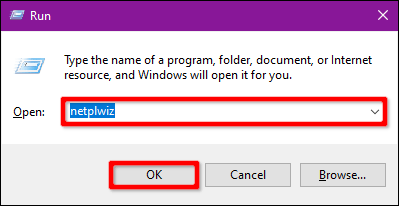
Ngoài ra, bạn có thể truy cập vào User Accounts bằng cách gõ netplwiz trong trường tìm kiếm của Taskbar và chọn kết quả phù hợp.
Bảng điều khiển User Accounts sẽ xuất hiện trên màn hình, click vào tab Advanced (nếu không mở theo mặc định). Tích hoặc bỏ tích tùy chọn Require Users to Press Ctrl+Alt+Delete trong Secure Sign-In.
Click vào nút Apply và sau đó nhấn nút OK để hoàn tất.
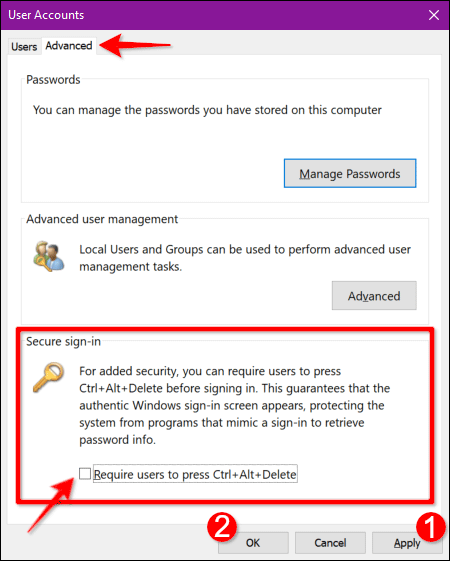
Đây là một phương pháp khác có phần phức tạp hơn so với hướng dẫn User Accounts. Sử dụng cách này nếu muốn tránh Windows registry.
Mở Run, gõ secpol.msc trong trường văn bản và sau đó click vào nút OK (hoặc nhấn Enter).
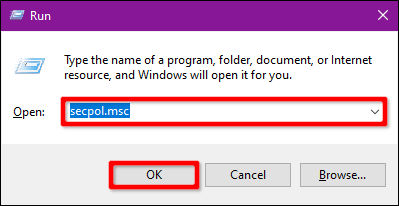
Tương tự, bạn cũng có thể truy cập Local Security Policy bằng cách gõ secpol.msc trong trường tìm kiếm của Taskbar và chọn kết quả phù hợp.
Trong cửa sổ Local Security Policy, mở rộng Local Policies ở bên trái và chọn thư mục Security Options bên dưới. Tiếp theo, cuộn xuống bên phải và click đúp vào Interactive Logon: Do Not Require CTRL+ALT+DEL.
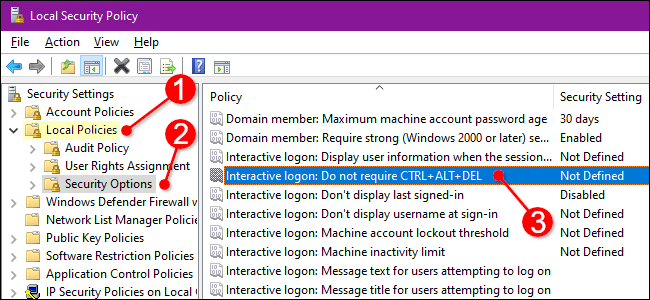
Hộp thoại Properties xuất hiện trên màn hình với tab Local Security Setting hiển thị theo mặc định. Click vào nút Enabled hoặc Disabled để bật hoặc tắt tính năng này. Sau đó click vào nút Apply và nhấn OK.
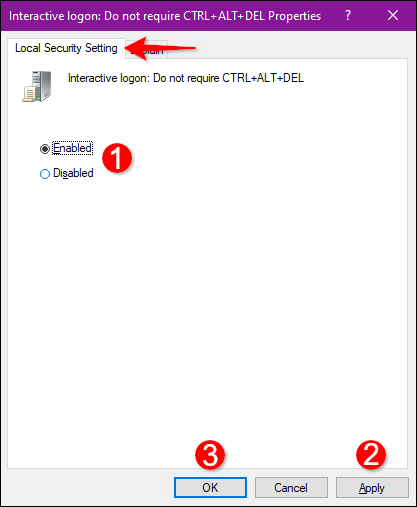
Một cách khác để bật hoặc tắt Secure Sign-In là sử dụng Local Security Policy. Tuy nhiên, bạn cần lưu ý, bất cứ thay đổi nào trong registry cũng có thể gây mất ổn định hệ thống. Bạn nên sao lưu registry và hệ thống trước khi thực hiện thay đổi.
Khởi chạy Run, gõ regedit và click vào OK hoặc nhấn Enter.
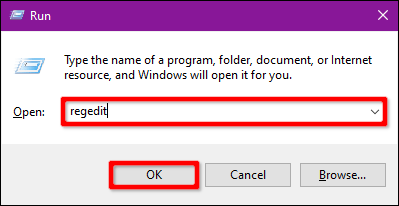
Bạn cũng có thể sử dụng thanh Taskbar để mở Registry Editor.
Trong Registry Editor, mở rộng thư mục sau theo thứ tự:
HKEY_LOCAL_MACHINE > SOFTWARE > Microsoft > Windows NT > CurrentVersion
Trong thư mục CurrentVersion, chọn Winlogon để hiển thị cài đặt của nó trong khung bên phải. Click đúp vào DisableCad để chỉnh sửa giá trị.
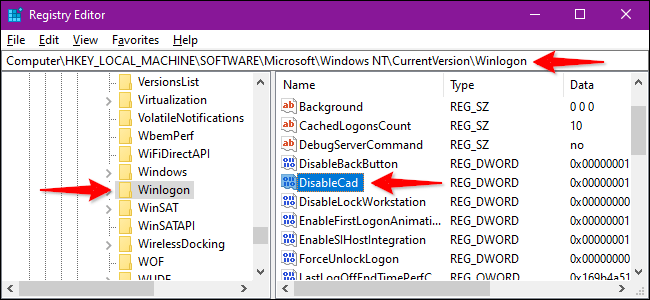
Trong hộp Edit DWORD (32-bit) Value xuất hiện, thay đổi Value Data thành một trong những giá trị sau:
Click vào nút OK để hoàn tất. Khởi động lại máy tính để lưu cài đặt.
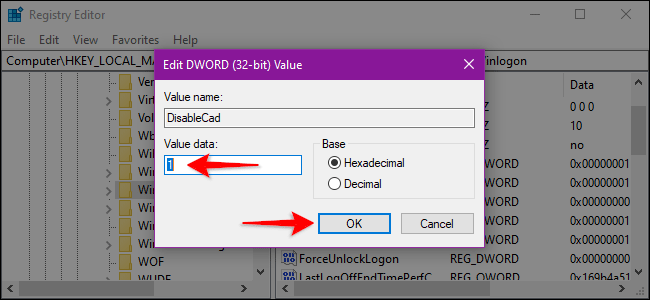
Lưu ý: Nếu không thấy mục DisableCad trong cài đặt Winlogon, click chuột phải vào Winlogon, chọn New trong menu xuất hiện, và sau đó click vào DWORD (32-bit) Valuetrong danh sách tiếp theo. Đặt tên DWORD mới là DisableCAD và thay đổi giá trị của nó.
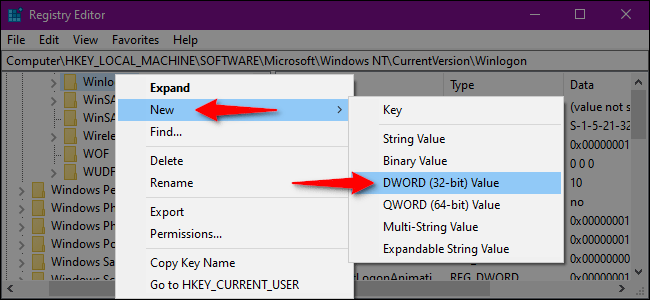
Chúc các bạn thành công!
Nguồn tin: Quantrimang.com
Ý kiến bạn đọc
Những tin mới hơn
Những tin cũ hơn
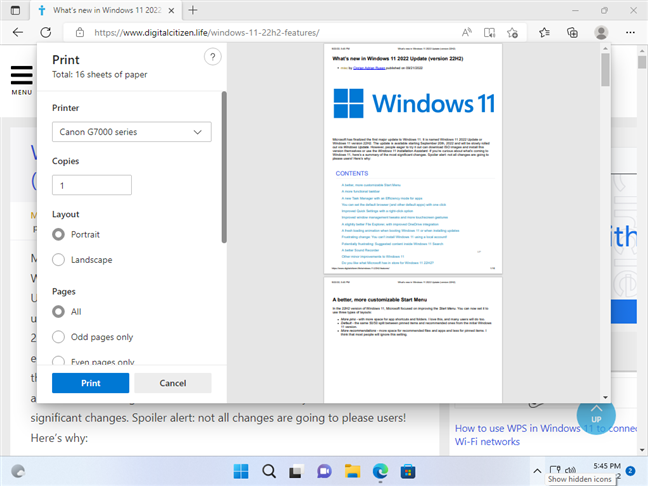 Cách in file PDF trên máy tính, lap top, điện thoại hoặc máy tính bảng
Cách in file PDF trên máy tính, lap top, điện thoại hoặc máy tính bảng
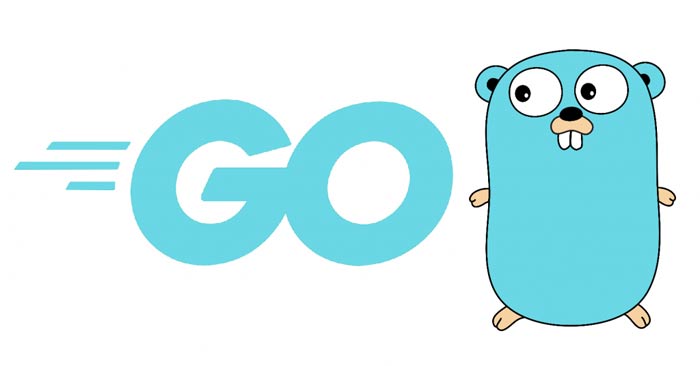 Cách cài đặt Go trên Windows
Cách cài đặt Go trên Windows
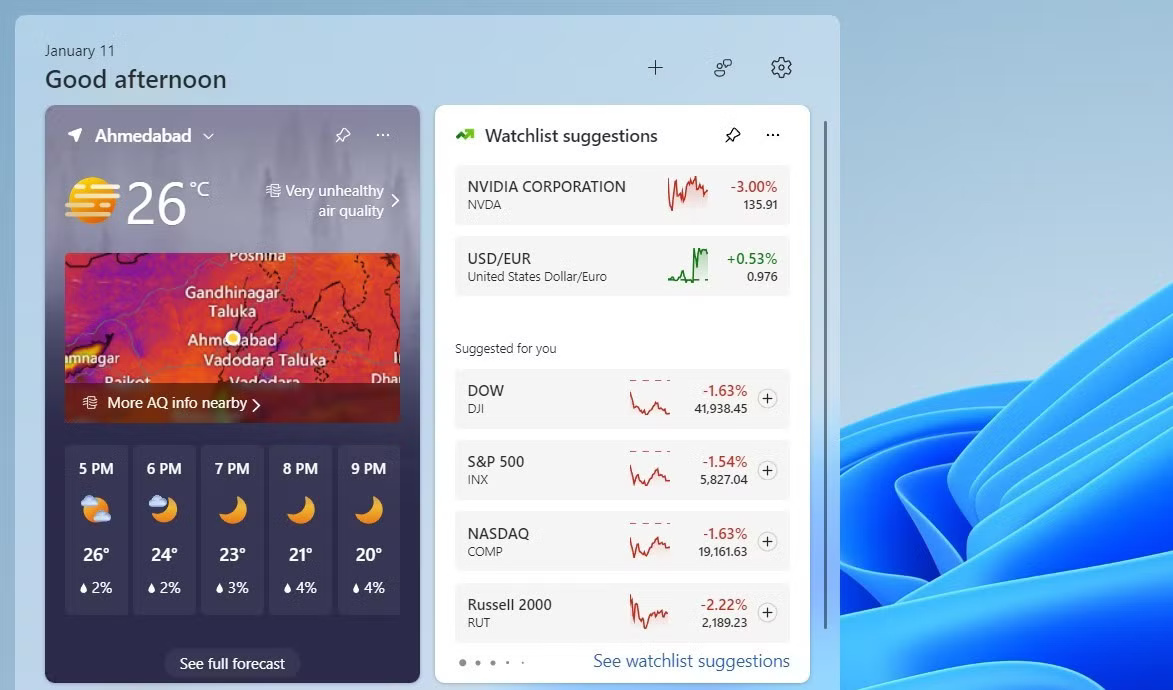 9 widget không thể thiếu trong Windows 11
9 widget không thể thiếu trong Windows 11
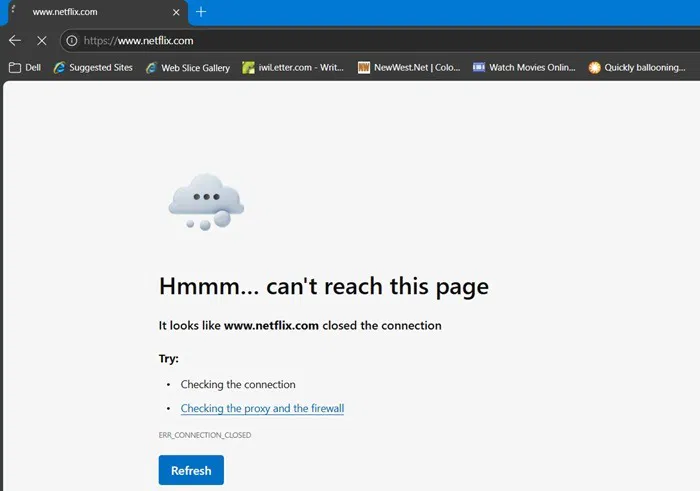 Có thể tin cậy VPN miễn phí không?
Có thể tin cậy VPN miễn phí không?
 Hàm format() trong Python
Hàm format() trong Python
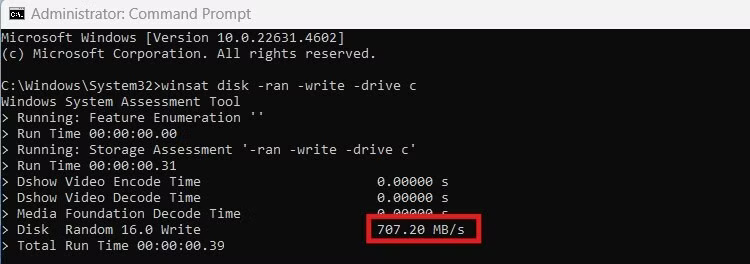 4 cách kiểm tra tốc độ và hiệu suất của ổ SSD
4 cách kiểm tra tốc độ và hiệu suất của ổ SSD
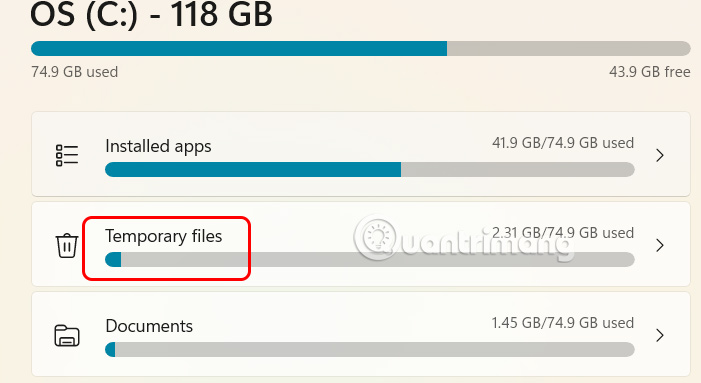 3 cách xóa file cập nhật trên Windows 11
3 cách xóa file cập nhật trên Windows 11
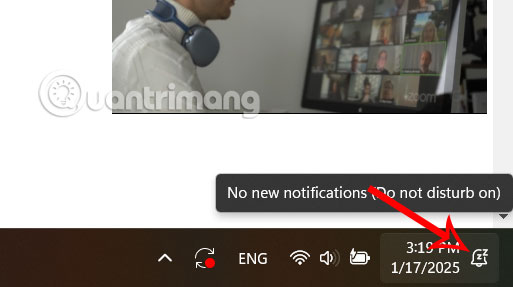 Hướng dẫn tận dụng Windows Focus tăng khả năng tập trung
Hướng dẫn tận dụng Windows Focus tăng khả năng tập trung
 Cách thay đổi ảnh đại diện tài khoản người dùng mặc định trong Windows
Cách thay đổi ảnh đại diện tài khoản người dùng mặc định trong Windows
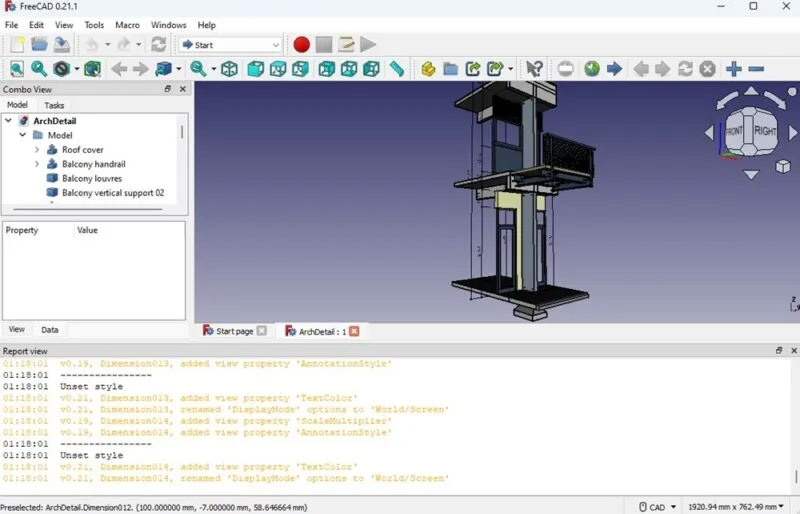 11 lựa chọn thay thế AutoCAD tốt nhất
11 lựa chọn thay thế AutoCAD tốt nhất
 Đoạn đường cũ
Đoạn đường cũ
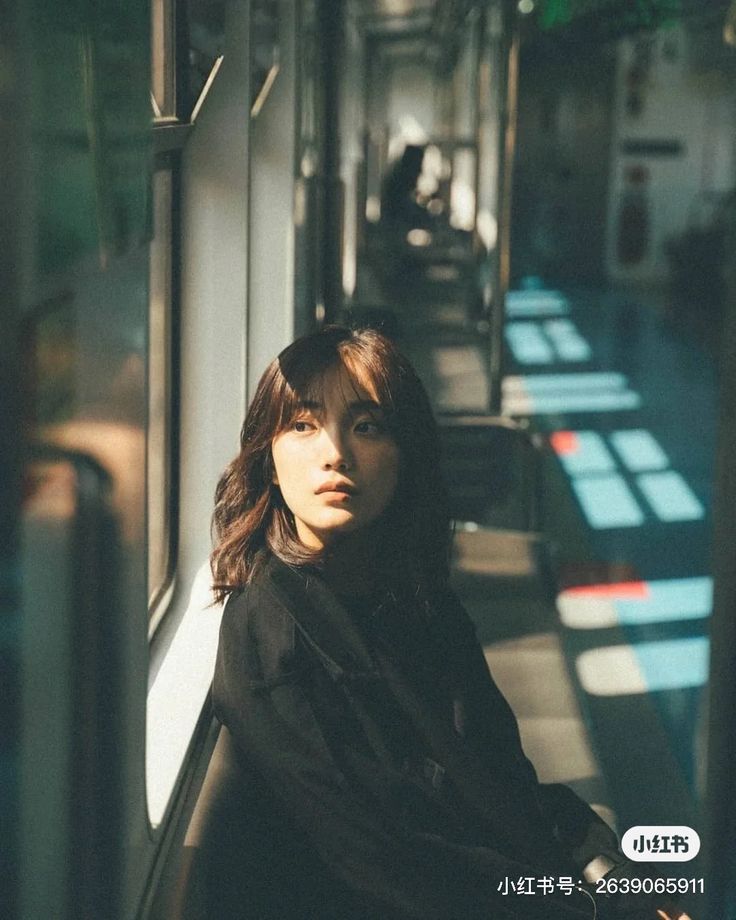 Đủ buồn để buông
Đủ buồn để buông
 Sửa lỗi không cài được .NET Framework 3.5 trên Windows
Sửa lỗi không cài được .NET Framework 3.5 trên Windows
 7 cách tốt nhất để mở file PSD mà không cần Photoshop
7 cách tốt nhất để mở file PSD mà không cần Photoshop
 Lệnh SELECT TOP trong SQL Server
Lệnh SELECT TOP trong SQL Server
 Hướng dẫn cài đặt Arch Linux cơ bản
Hướng dẫn cài đặt Arch Linux cơ bản
 Cách xóa lịch sử tìm kiếm thư mục, tập tin trên File Explorer
Cách xóa lịch sử tìm kiếm thư mục, tập tin trên File Explorer
 Cách sử dụng hàm XLOOKUP trong Excel
Cách sử dụng hàm XLOOKUP trong Excel
 8 điều nên và không nên làm khi sử dụng Wi-Fi công cộng lúc đi du lịch nước ngoài
8 điều nên và không nên làm khi sử dụng Wi-Fi công cộng lúc đi du lịch nước ngoài
 Cách tùy chỉnh hoàn toàn desktop Windows bằng Rainmeter
Cách tùy chỉnh hoàn toàn desktop Windows bằng Rainmeter
